¶ Poradnik wideo
Wygląd i wersja oprogramowania układowego H2D w filmie nie pochodzą z wersji produkcji masowej. Wygląd i interfejs użytkownika otrzymanej drukarki należy traktować jako wersję ostateczną.
¶ Krok 1: Podłącz AMS 2 Pro
Umieść AMS 2 Pro na drukarce i podłącz 6-stykowy kabel oraz rurkę PTFE.

Sprawdź, czy rurka PTFE jest przewleczona przez mały otwór z tyłu drukarki. Jeśli widać przechodzącą rurkę PTFE, oznacza to prawidłowe połączenie. W przeciwnym razie, jeśli rurka PTFE nie zostanie prawidłowo przewleczona, może to spowodować niepowodzenie ładowania.

¶ Zainicjuj nową jednostkę AMS 2 Pro
Gdy drukarka wykryje podłączenie nowej jednostki AMS 2 Pro, wymaga ona inicjalizacji. Celem tego kroku jest określenie, do której strony ekstrudera jest podłączona dana stacja AMS 2 Pro.
Należy pamiętać, że górny łącznik rurki PTFE drukarki odpowiada prawemu ekstruderowi, podczas gdy dolny łącznik rurki PTFE odpowiada lewemu ekstruderowi.
Ten artykuł ilustruje scenariusz, w którym AMS 2 Pro jest podłączony do górnego łącznika, a zewnętrzna szpula filamentu jest podłączona do dolnego łącznika.

AMS 2 Pro ma dwie metody inicjalizacji:
¶ Automatyczna inicjalizacja
Włóż rolkę filamentu do AMS 2 Pro, a następnie kliknij „Detect”.

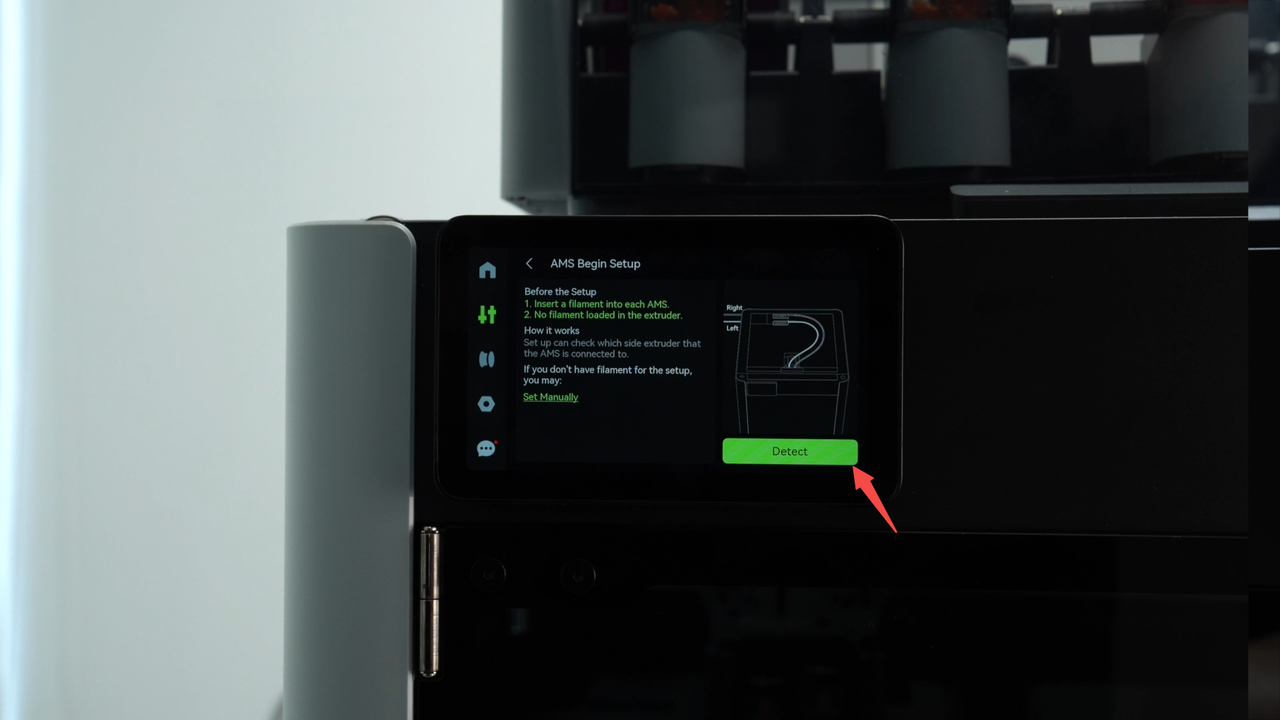
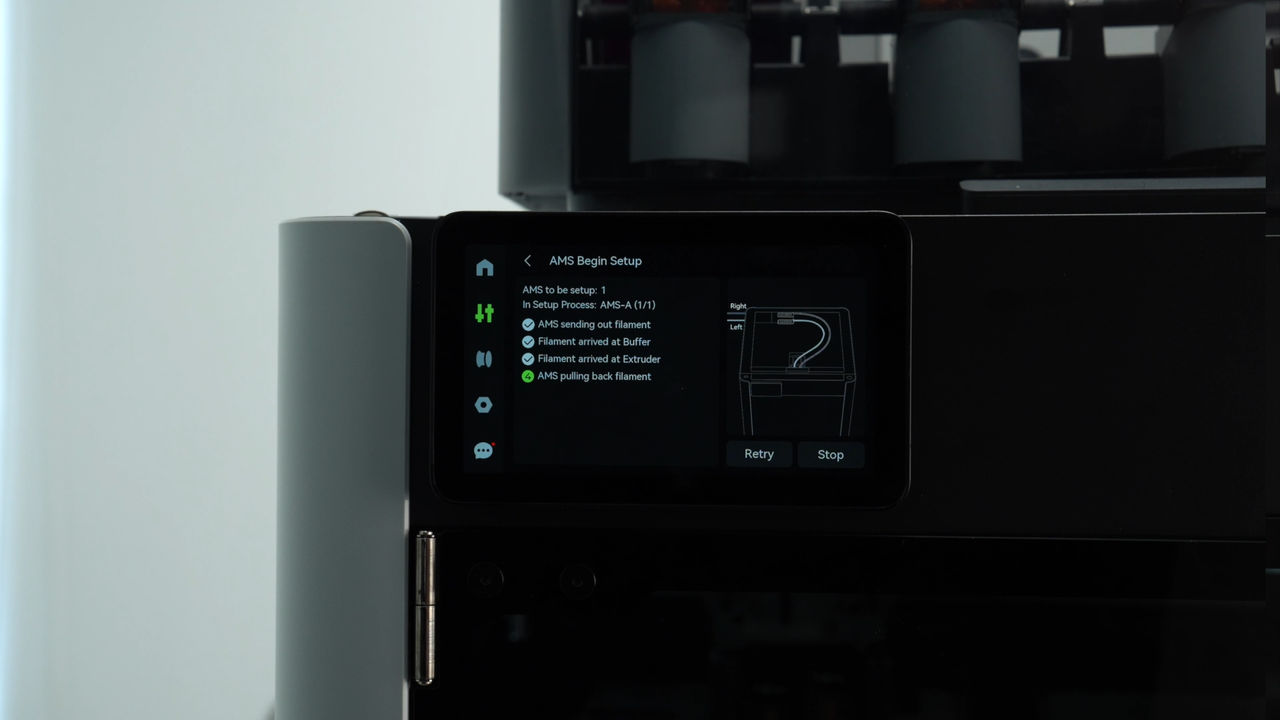
¶ Inicjalizacja ręczna
Jeśli nie ma filamentu dostępnego do automatycznej inicjalizacji AMS 2 Pro, możesz ręcznie ustawić go, klikając na ekranie, aby skonfigurować podłączony AMS 2 Pro do prawego ekstrudera.

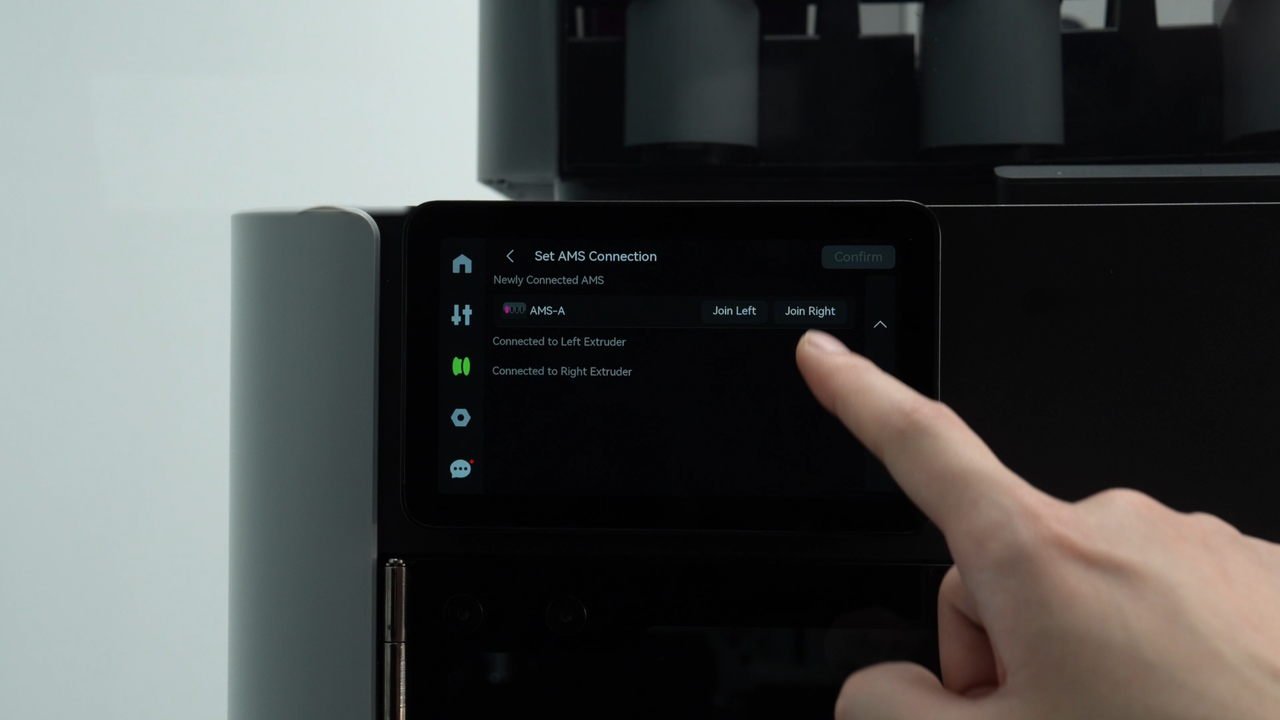
¶ Zainstaluj szpulę filamentu
Załaduj filamenty wymagane do drukowania do AMS 2 Pro.

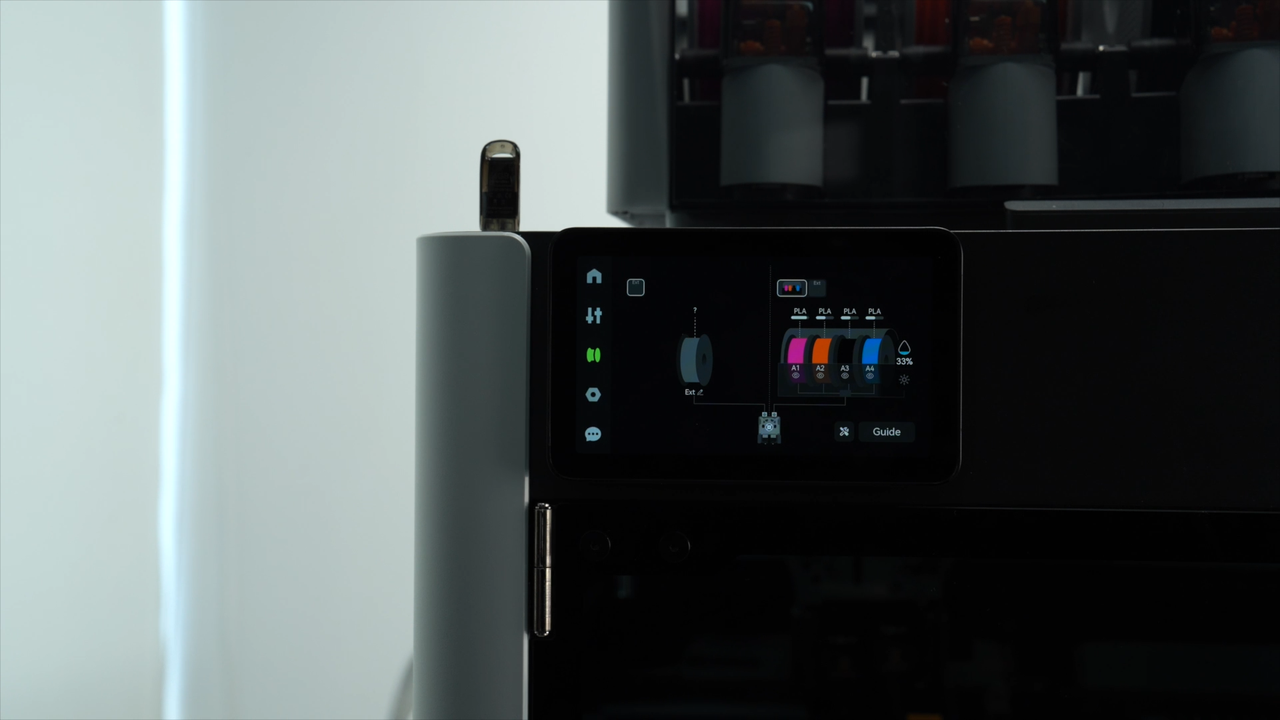
¶ Krok 2: Podłącz zewnętrzną szpulę filamentu
¶ Zainstaluj szpulę filamentu
Przed zainstalowaniem zewnętrznej szpuli filamentu, zanotuj typ i kolor filamentu. Następnie, w oparciu o kierunek nawijania filamentu, umieść szpulę na zewnętrznym uchwycie szpuli.

¶ Załaduj
Edytuj filamenty, wybierz typ i kolor filamentów, a następnie kliknij „Confirm”.

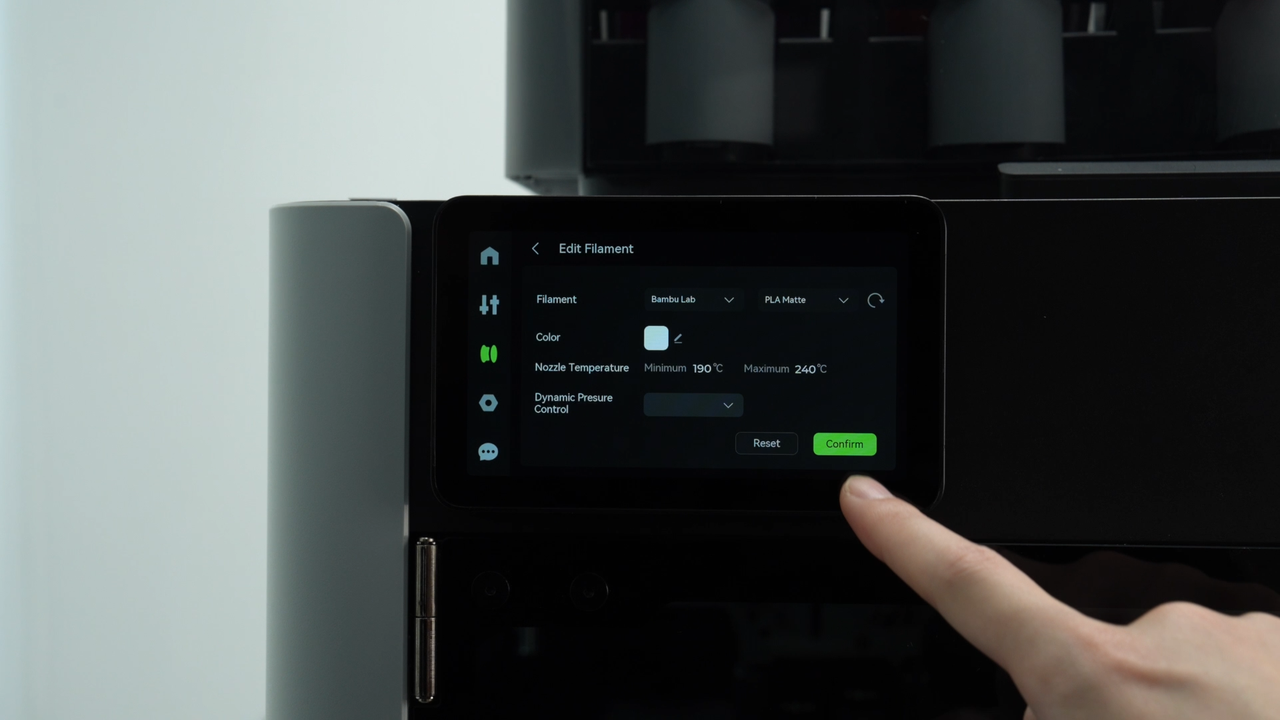
W tej wiki zewnętrzna szpula filamentu jest podłączona do dolnego łącznika drukarki, odpowiadającego lewemu ekstruderowi. Dlatego przed załadowaniem z zewnętrznej szpuli filamentu, konieczne jest najpierw przełączenie dyszy i ekstrudera na lewą stronę.

Następnie włóż jeden koniec filamentu do rurki filamentu i wepchnij filament do głowicy, aż nie będzie mógł się poruszać do przodu. Gdy zaświeci się zielone światło, oznacza to, że filamenty zostały wykryte przez ekstruder.

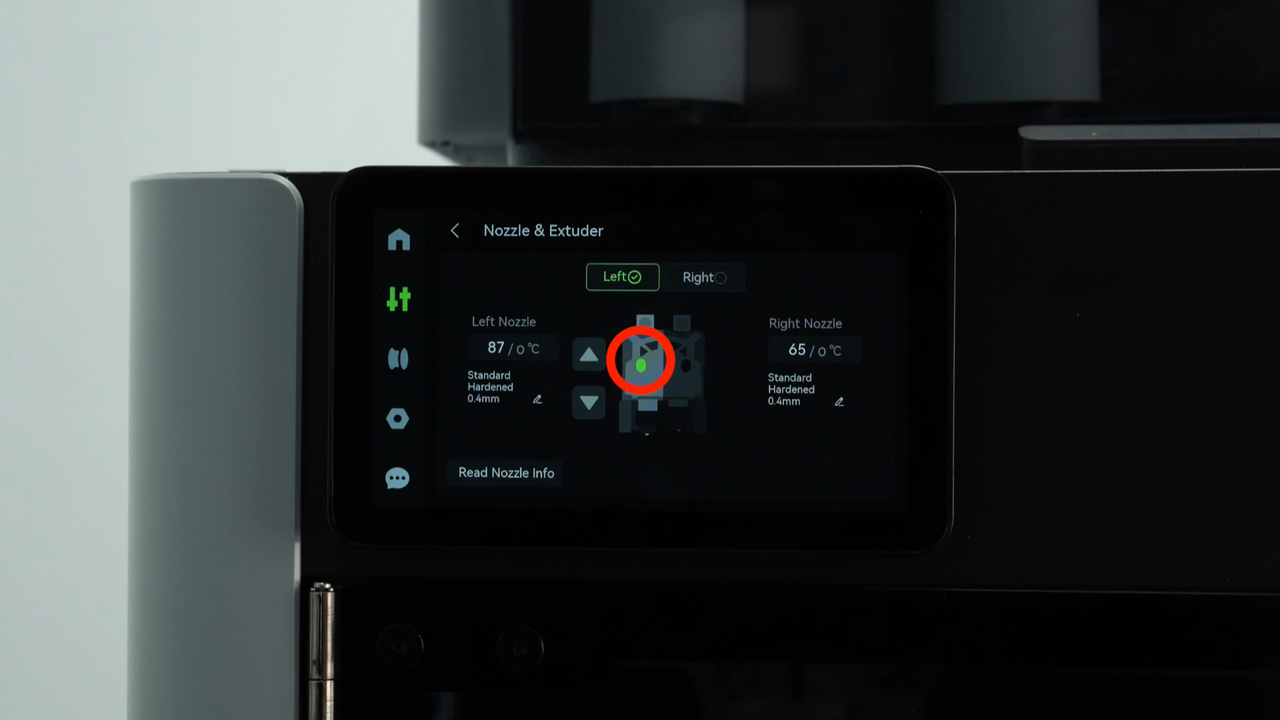
Kliknij „Load” na ekranie. Poczekaj, aż dysza się nagrzeje, a podczas procesu ładowania ręcznie ponownie wepchnij filament, aby upewnić się, że filament pozostanie wewnątrz ekstrudera.

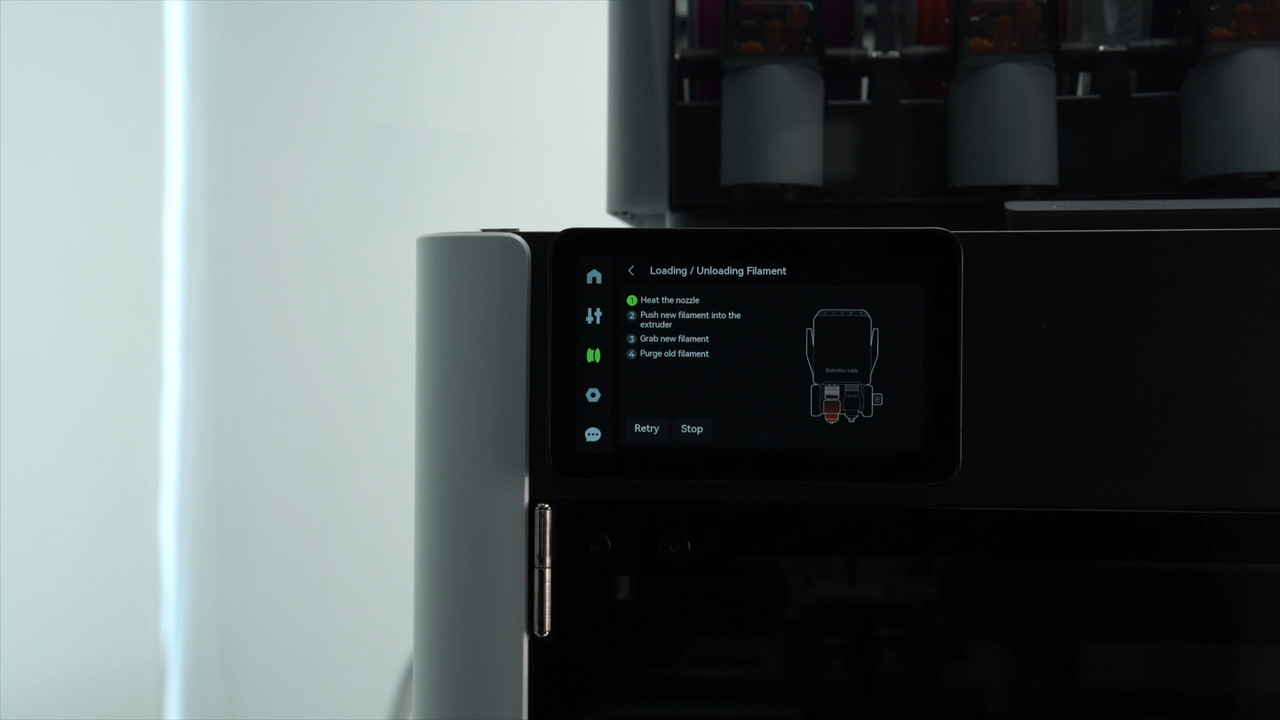

Obserwuj dyszę zgodnie z instrukcjami drukarki. Gdy zauważysz, że dysza płynnie wyciska filament, kliknij „Filament Extruded; Continue”. Jeśli filament nie jest wytłaczany, wybierz „Not Extruded Yet; Retry”, a następnie powtórz czynność wytłaczania filamentu.
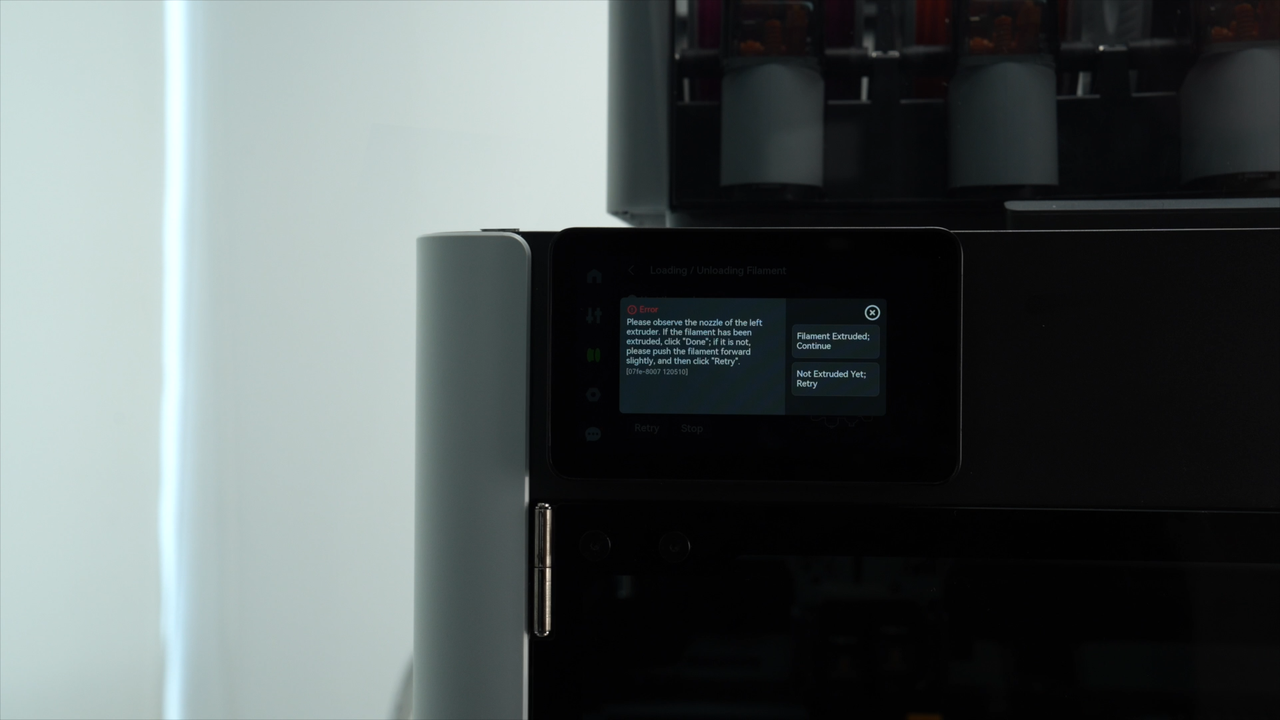

¶ Krok 3: Rozpocznij drukowanie
Przed rozpoczęciem drukowania upewnij się, że płyta robocza jest prawidłowo ustawiona.
¶ Zainicjuj drukowanie z ekranu drukarki
Zdecydowanie zalecamy używanie dysku USB z drukarką do przechowywania nagrań drukowania i historycznych pamięci podręcznych drukowania.

Kliknij „Print Files”, a następnie wybierz model, który chcesz wydrukować.


Automatyczne poziomowanie podłoża, kalibracja dynamiki przepływu i kalibracja przesunięcia dyszy są domyślnie ustawione na tryb automatyczny i można je dostosować w razie potrzeby. Następnie kliknij "Next".
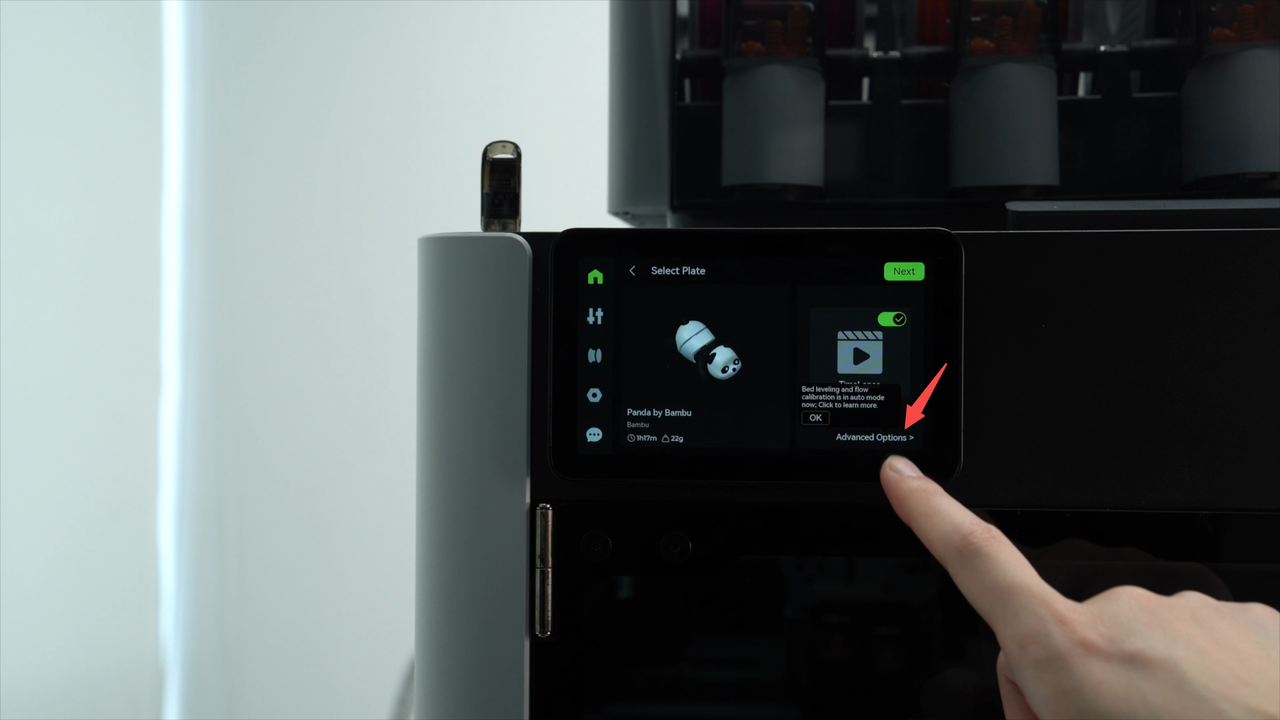
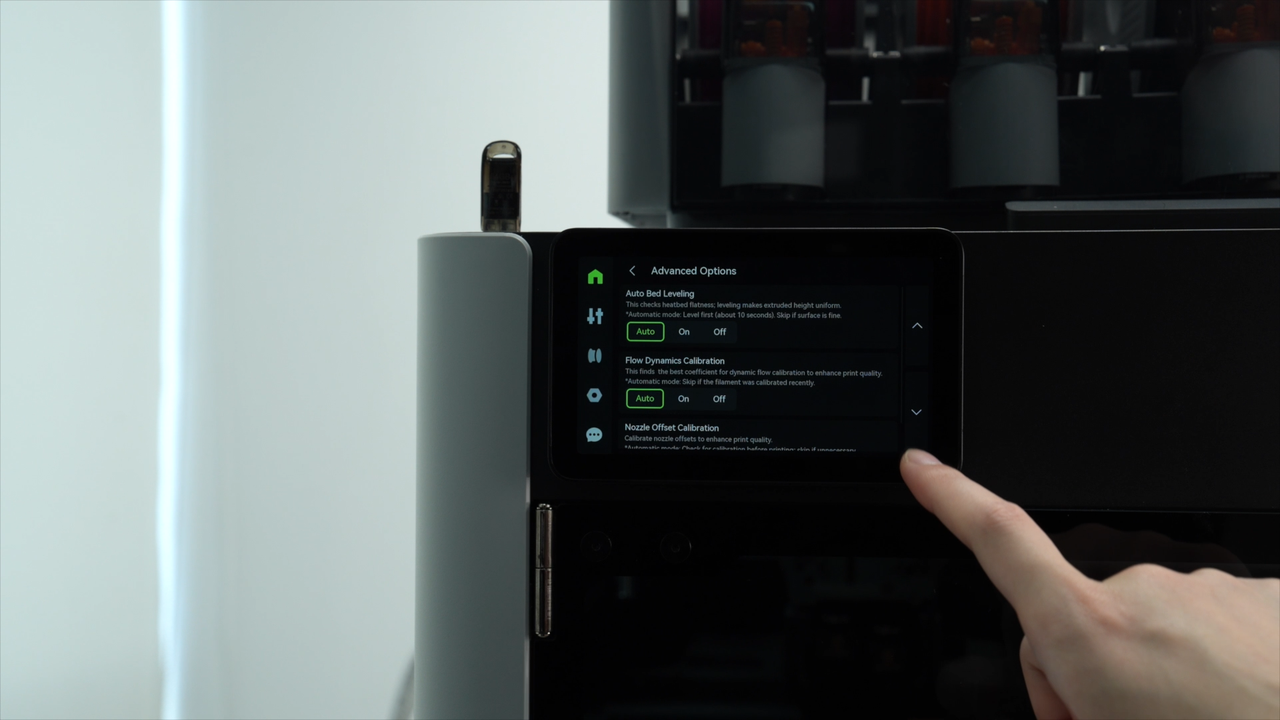
Wybierz odpowiednie filamenty i rozpocznij drukowanie. Należy pamiętać, że modele wstępnie załadowane do drukarki lub te zapisane na pamięci USB są już pociętymi plikami, w których konfiguracje filamentów w pociętych plikach są specjalnie dopasowane do ekstrudera/hotendu, co uniemożliwia wymuszone przełączenie się na inny ekstruder/hotend w celu drukowania.
Jeśli nie możesz wybrać filamentów, które chcesz wydrukować na stronie dopasowania filamentów, może być konieczne odpowiednie dostosowanie położenia filamentów poprzez umieszczenie ich w AMS lub zewnętrznej szpuli podłączonej do innego ekstrudera.
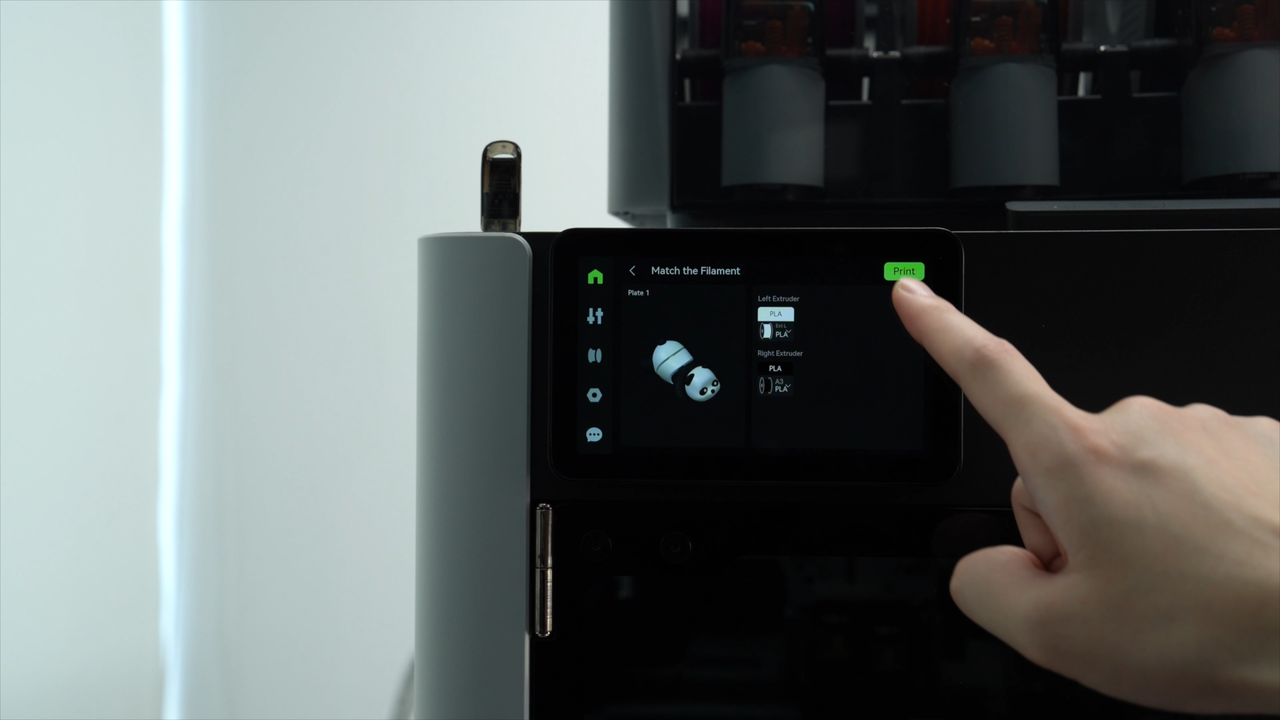

¶ Zainicjuj drukowanie z Bambu Studio
Zaimportuj model, który chcesz wydrukować, do Bambu Studio, zmodyfikuj parametry drukowania, kliknij "Slice plate", a następnie kliknij "Print plate" aby wysłać zadanie drukowania do drukarki.
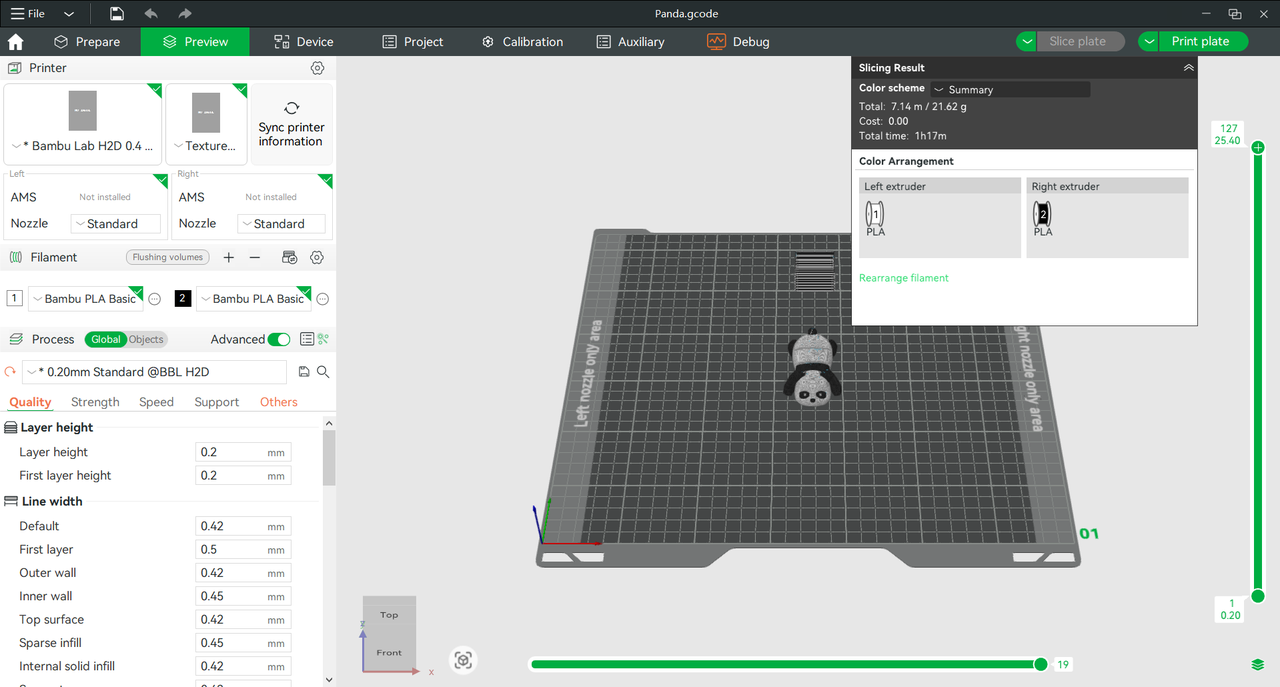 |
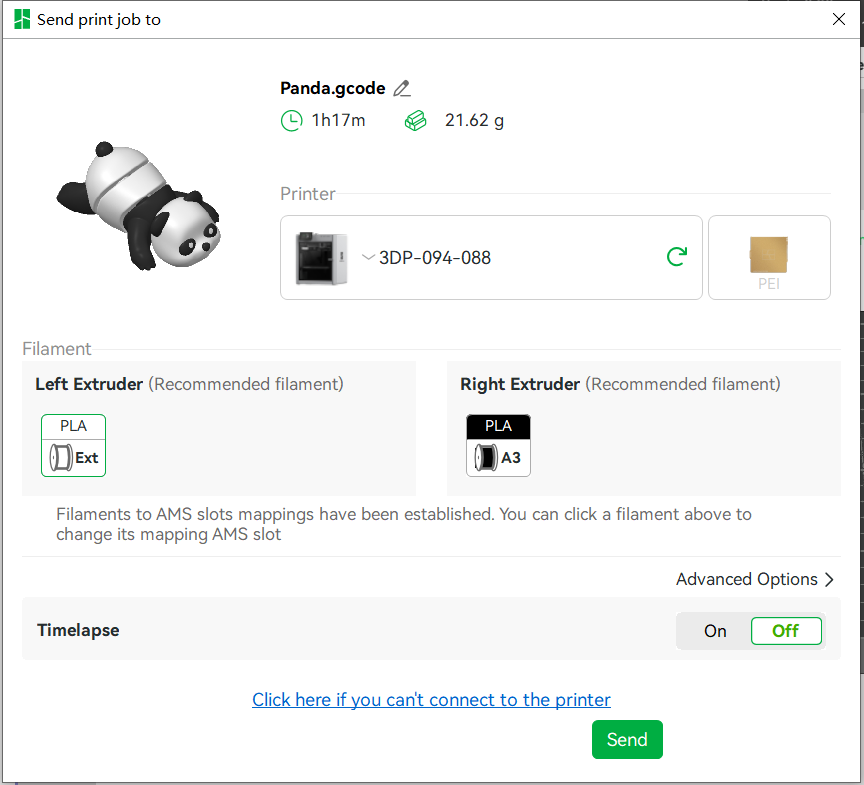 |
Dzięki podwójnym dyszom, podczas drukowania modeli wielokolorowych, Bambu Studio automatycznie oblicza najbardziej wydajne rozmieszczenie filamentów i odpowiednio je grupuje.
Jeśli wolisz nie drukować zgodnie z domyślnym grupowaniem filamentów, możesz ręcznie dostosować grupowanie filamentów. Kliknij "Rearrange filament", wybierz "Customize", a następnie kliknij lewym przyciskiem myszy ikonę filamentu lub kliknij przycisk wymiany na środku, aby przełączyć filament na inny ekstruder.
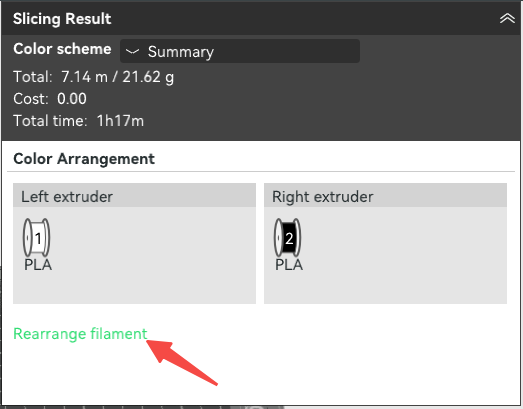 |
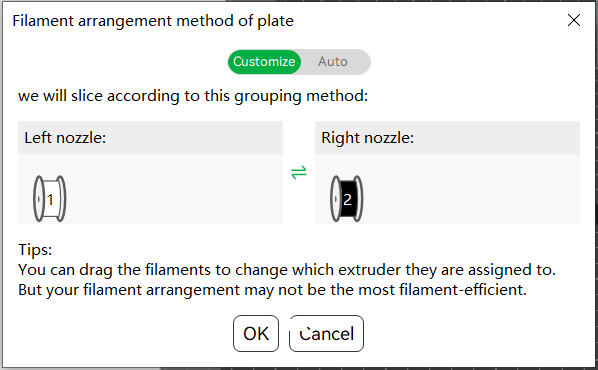 |
¶ Usuń model
Po zakończeniu drukowania odczekaj, aż podgrzewany stół i model ostygną do temperatury pokojowej, zanim delikatnie zdejmiesz model z płyty roboczej, aby zapobiec deformacji, uszkodzeniu modelu lub uszkodzeniu płyty roboczej.

Remove the prime tower and clear the calibration lines with a scraper. Then place the build plate back into the printer.


¶ 4. Unload the filaments
¶ Unload filaments from AMS 2 Pro
After the print job is completed normally, filaments will automatically returned to the AMS 2 pro. However, if the print job is canceled or interrupted midway, you need to click "Unload" on the screen to unload the filament bitten by the extruder to the AMS 2 pro.

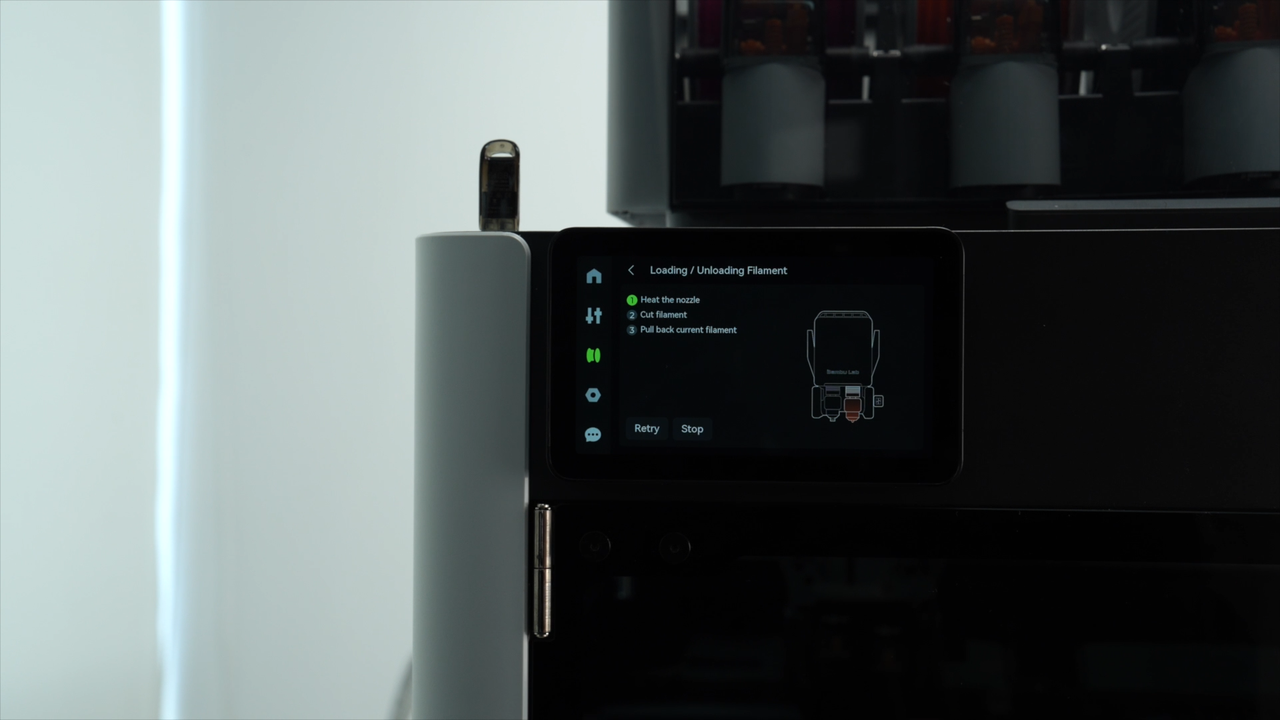
¶ Unload filaments from external spool
Click "Unload" on the screen.

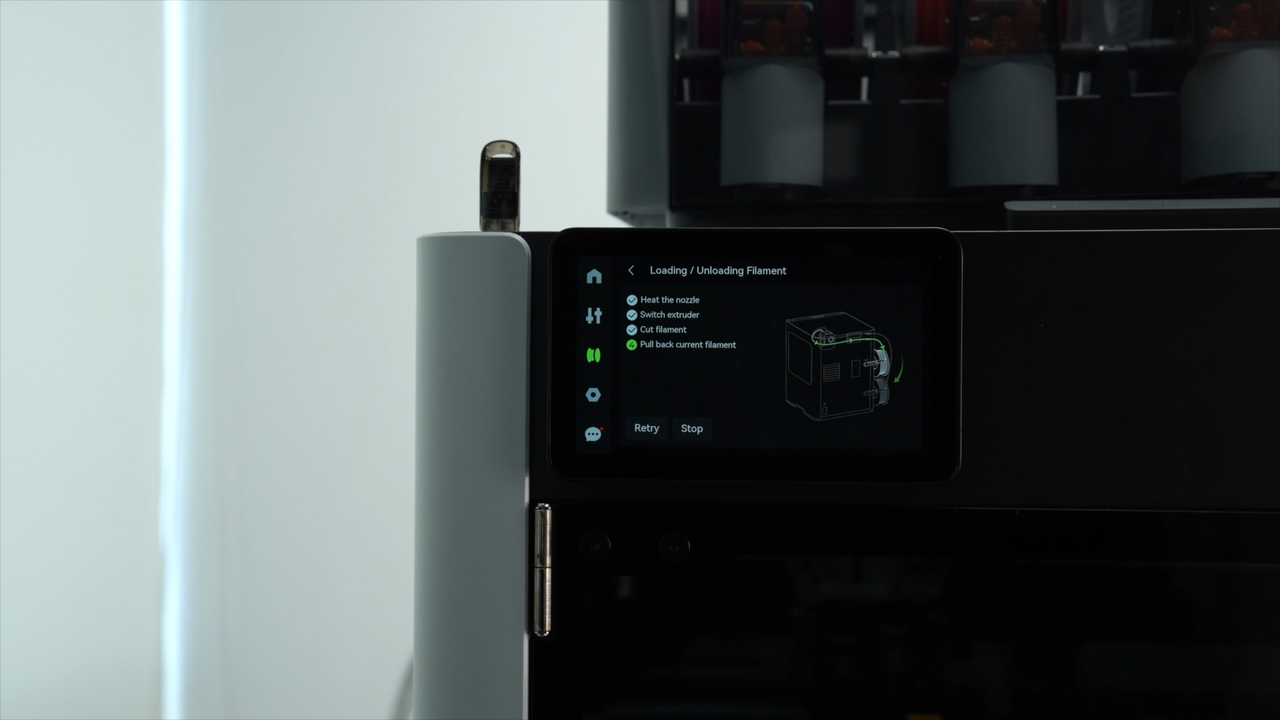
According to the printer prompt, rotate the spool while unloading the filament from the toolhead. As the filament approaches the connector, catch the filament with your hand and insert the filament end into the hole in the spool. Finally, click "OK".
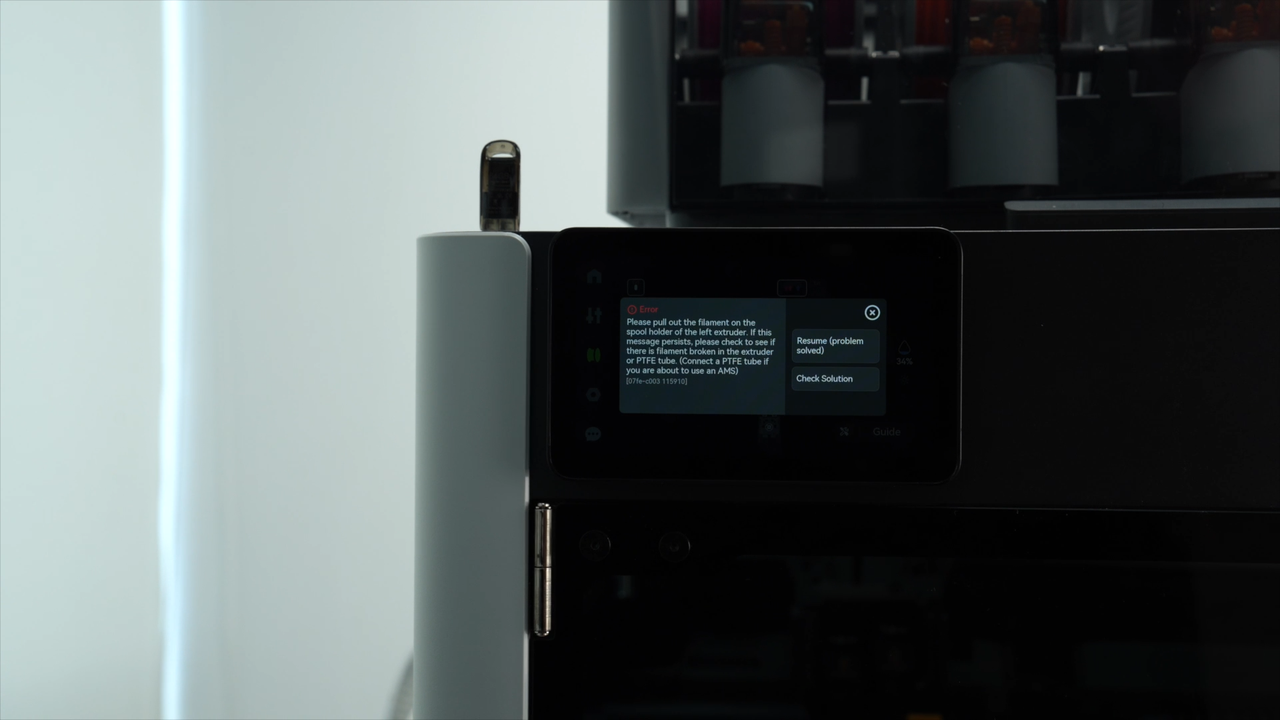


Polskie tłumaczenie Bambu Lab wiki jest dostarczane przez get3D.pl za wiedzą i zgodą Bambu Lab i jest oparte na oryginalnej stronie Bambu Lab Wiki. Dokładamy wszelkich starań aby zapewnić aktualność zawartych tutaj informacji, jeśli jednak będziesz miał jakiekolwiek wątpliwości, sprawdź oryginalną stronę.